Rakam video, audio, permainan dan kamera web untuk merakam detik berharga dengan mudah.
Fail MXF: Panduan Menemui dan Membuka dengan Fail MXF
Sama ada anda menggunakan kamkoder Sony, Canon atau Panasonic, rakaman yang ditangkap daripada peranti ini biasanya disimpan dalam format fail MXF. Berbanding dengan format lain seperti MP4 atau MOV, MXF mencabar untuk mengakses dan menonton rakamannya pada Windows/Mac, kerana ia tidak disokong secara meluas. Untuk mengetahui lebih lanjut tentang format ini dan cara membukanya, teruskan membaca siaran ini! Di sini, anda diberikan panduan tentang fail MXF dan cara mengaksesnya pada Windows/Mac! Jadi, selami di bawah!
Senarai Panduan
Apakah itu Fail MXF: Pengenalan Ringkas Cara Membuka Fail MXF pada Windows/Mac Cara Terbaik untuk Menukar Fail MXF untuk Main Semula MudahApakah itu Fail MXF: Pengenalan Ringkas
Jadi, apakah itu fail MXF? MXF, atau Material eXchange File, mengandungi video, audio dan metadata (boleh disesuaikan dengan mengubah saiz bingkai, kadar dan penciptaan tarikh). Ia dibangunkan/dicipta oleh Persatuan Jurutera Filem dan Televisyen dan digunakan terutamanya untuk menyimpan arkib TV, iklan dan filem yang diedarkan ke pawagam atau teater. Selain itu, fail MXF ialah format popular untuk persekitaran media profesional, seperti pengeluaran, pengarkiban, penyiaran dan banyak lagi. Tambahan pula, format fail MXF menangani isu mengenai penyuntingan bukan linear, pengarkiban fail digital, pengedaran kandungan digital dan banyak lagi.
Cara Membuka Fail MXF pada Windows/Mac
Memandangkan anda mempunyai pengetahuan ringkas tentang format fail MXF, tiba masanya untuk mengetahui cara mengakses dan menonton rakaman yang disimpan dalam format ini menggunakan komputer Windows atau Mac. Memandangkan pemain media lalai pada Windows dan Mac biasanya tidak boleh membuka dan memainkan fail MXF secara asli, anda perlu menggunakan pemain media pihak ketiga yang menyokongnya. Syukurlah, terdapat banyak daripada mereka di pasaran yang boleh anda gunakan pada komputer Windows dan Mac!
Salah satu pilihan terbaik ialah menggunakan VLC Media Player. VLC ialah alat pemain media sumber terbuka yang serasi dengan Windows, Mac, Linux, Android dan iOS. Ia secara asli menyokong memainkan fail MXF dengan cekap dan tidak lagi memerlukan pemasangan codec tambahan. Muat turun sahaja pemain Media VLC dari tapak web rasminya. Selepas itu, jalankan VLC, seret dan lepaskan fail MXF ke arah antara mukanya, dan itu sahaja! VLC akan memainkan fail MXF secara automatik untuk anda.
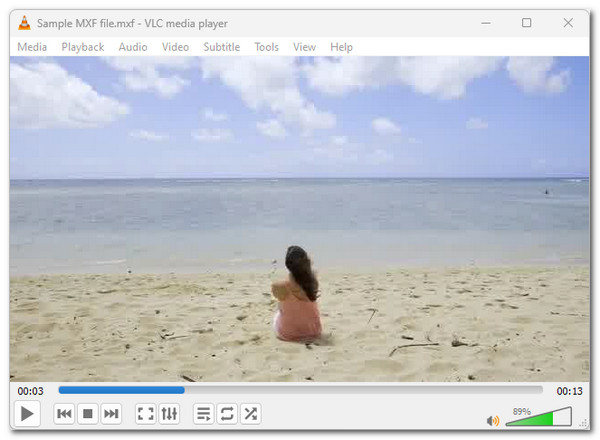
Jika anda fikir memuat turun dan memasang VLC Media Player menyusahkan, anda boleh menggunakan pemain media lalai Windows atau Mac anda untuk mengakses dan memainkan fail MXF anda. Sekarang, jika anda menggunakan Windows, untuk mendapatkan sokongan Windows Media Player untuk memainkan fail MXF, anda mesti memasang codec tambahan, seperti K-Lite Codec Pack, daripada free-codecs.com.
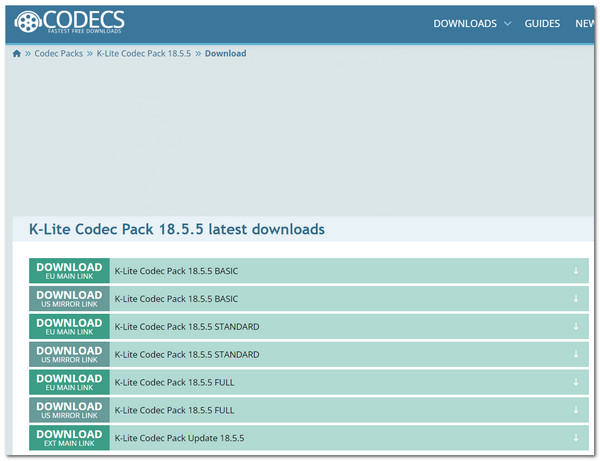
Jika tidak, jika anda menggunakan Mac, anda boleh menggunakan QuickTime Player 7, untuk Apple menambah sokongan fail MXF dalam Pro Video Formats 2.0.4. Dengan itu, anda boleh memainkan pelbagai fail MXF dengan cekap dan pantas pada Mac anda menggunakan QuickTime Player 7. Anda boleh mempunyai versi QuickTime ini pada halaman sokongan rasmi Apple, yang boleh anda akses melalui penyemak imbas anda.
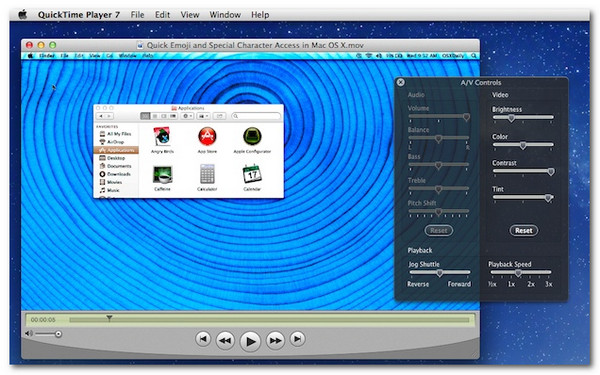
Alat pemain media lain yang menyokong memainkan fail MXF termasuk 5KPlayer, Adobe Premiere Pro, Wondershare UniConverter dan MAGIC VEGAS Pro pada Windows. Sebaliknya, anda juga boleh mencuba menggunakan VLC dan QuickTime Player pada Mac, 5KPlayer, Elmedia Player, Adobe Premiere Pro dan Wondershare UniConverter. Namun, VLC Media Player ialah pilihan pemain fail MXF terbaik anda pada peranti mudah alih (Android dan iOS). Anda boleh memuat turunnya daripada kedai aplikasi rasmi Android dan Apple (Google Play dan App Store).
Cara Terbaik untuk Menukar Fail MXF untuk Main Semula Mudah
Memasang codec tambahan dan alat pemain media pihak ketiga sudah menjadi idea yang bagus untuk memainkan fail MXF. Walau bagaimanapun, main balik akan menjadi lebih mudah merentas peranti berbeza jika fail MXF ditukar kepada format yang disokong secara meluas. Dan alat terbaik yang boleh anda gunakan untuk itu ialah profesional 4Easysoft Total Video Converter. Alat ini membolehkan anda menukar fail MXF kepada 600+ format, termasuk yang disokong secara meluas, seperti MP4, AVI dan MOV. Ia menyokong penukaran kelompok, membolehkan anda menukar berbilang fail MXF secara serentak. Selain itu, ia juga disepadukan dengan pengiraan pembelajaran mesin dipercepatkan dan teknologi Blu-Hyper yang menukar fail MXF dengan kelajuan penukaran yang sangat pantas dan tanpa kerugian! Ia juga menawarkan anda konfigurasi untuk meningkatkan lagi output. Ini hanyalah sepintas lalu ciri alat ini! Untuk mengetahui lebih lanjut, terokai senarai di bawah.

Benarkan anda menukar fail MXF dengan kualiti yang sama seperti sumber, HD 1080P dan 4K.
Beri anda pratetap peranti untuk menukar fail MXF kepada peranti yang anda ingin mainkan.
Takrifkan semula fail MXF dengan melaraskan kesan, menambah penapis, muzik latar belakang, dsb.
Menyokong pilihan tweaker untuk meningkatkan resolusi output, kualiti, kadar bit dan banyak lagi.
100% Selamat
100% Selamat
Langkah 1Muat turun dan pasang 4Easysoft Total Video Converter pada komputer Windows atau Mac anda. Kemudian, jalankan alat tersebut, klik butang "Tambah Fail", pilih "fail MXF", dan klik "Buka".

Langkah 2Seterusnya, klik butang lungsur "Tukar Semua kepada:", pilih tab "Video", dan pilih format yang anda mahu tukarkan fail MXF. Anda boleh menukarnya kepada MP4, MOV atau AVI.

Petua: Anda juga boleh menukar terus fail MXF kepada peranti yang ingin anda buka dan mainkan. Klik tab "Peranti" dan pilih pratetap daripada senarai.
Langkah 3Kemudian, pilih kualiti output tertentu, seperti sama dengan sumber, 4K, 1080P, dsb. Selepas itu, klik butang "Profil Tersuai" untuk mengubah tetapan video.

Catatan: Perubahan di atas akan membantu anda mengekalkan atau meningkatkan output yang dihasilkan selepas operasi penukaran fail MXF. Anda juga boleh tweak tetapan audio fail MXF.
Langkah 4Sebaik sahaja anda telah mengubah tetapan video, klik butang "Buat Baharu" untuk menyimpan perubahan. Kemudian, pilih destinasi output tertentu dengan mengklik butang lungsur turun "Simpan ke".

Langkah 5Selepas itu, klik butang "Tukar Semua" untuk menukar fail MXF. Dan itu sahaja; begitulah cara anda menggunakan alat berkuasa ini untuk menukar fail MXF kepada format media yang lebih banyak disokong.
Kesimpulan
Sudahlah! Itulah panduan komprehensif tentang fail MXF, meneroka apa itu dan cara memainkannya pada komputer Windows dan Mac. Selepas membaca panduan ini, anda tahu cara membuka dan memainkan fail MXF yang dihasilkan oleh camcorder anda. Antara cara yang disyorkan untuk membuka dan memainkan fail MXF, 4Easysoft Total Video Converter ialah pilihan terbaik! Alat ini membolehkan anda menukar fail MXF kepada format media yang lebih banyak disokong seperti MP4, MOV dan AVI! Jadi, apa tunggu lagi? Lawati tapak web rasmi alat ini dan muat turunnya hari ini.
100% Selamat
100% Selamat


